Informatie
Zodra de sjablonen ( info over hoe u een documentsjabloon kan aanmaken kan u HIER terug vinden) zijn aangemaakt, kunnen ze worden toegevoegd aan Admin-Consult/Admin-IS. Open Admin-Consult en kies in de algemene configuratie voor 'Documentsjablonen'.
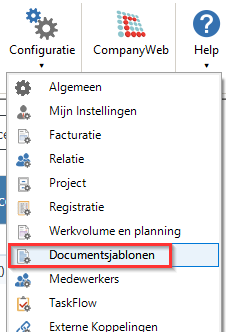
Het algemene configuratiescherm in verband met de documentsjablonen zal openen. Klik binnen dit scherm onderaan op de optie 'Documentsjablonen' om het beheer van de sjablonen zelf te openen.

U krijgt het volgende scherm te zien:
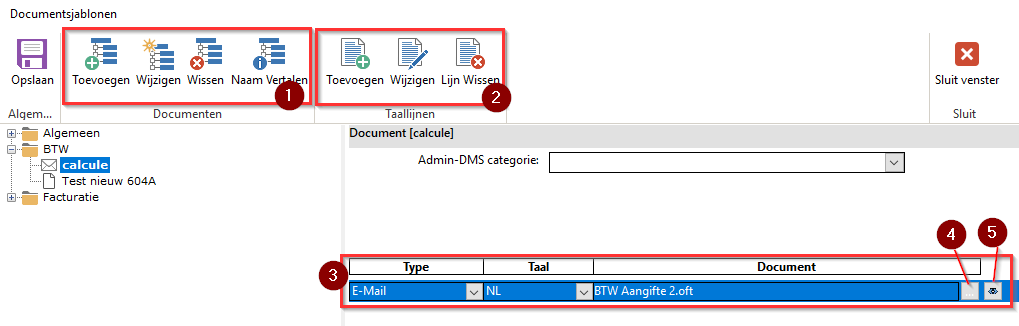
Deel (1) van het scherm zal u toelaten om nieuwe documenten of communicaties toe te voegen, te beheren en te vertalen. Het volstaat om op de respectievelijke knop te klikken om de gewenste actie uit te voeren. Indien u een communicatie wenst te (ver)plaatsen naar/onder een onbestaande groep, dan kan u deze aanmaken via het beheer van de selectielijsten .
Van zodra er een document of communicatie werd aangemaakt, kan u via deel (2) de nodige lijnen per taal en type toevoegen of beheren. De bestaande combinaties type-taal kan u in deel (3) terugvinden. Om een nieuw sjabloon te linken dient u te klikken op (4). Binnen het scherm dat zich opent zal u dan kunnen navigeren naar de locatie waar het sjabloon werd bewaard. Het volstaat om het nodige bestand te selecteren en dit te bevestigen via 'Open'. Optie (5) laat u toe om na te kijken van welke SCE-tags u gebruik maakt binnen het geselecteerde sjabloon.
Op het moment dat u een automatisch document wilt laten genereren ( meer info kan u HIER terug vinden), zal Admin-Consult/Admin-IS 2013 zelf uitzoeken welk sjabloon voor welke klant gebruikt zal moeten worden. Deze keuze is gebaseerd op de taalinstelling van de klant en op diens voorkeursdocument.
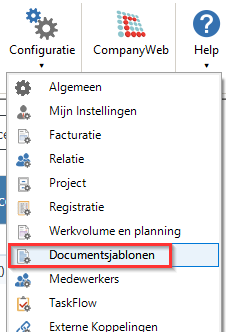
Het algemene configuratiescherm in verband met de documentsjablonen zal openen. Klik binnen dit scherm onderaan op de optie 'Documentsjablonen' om het beheer van de sjablonen zelf te openen.

U krijgt het volgende scherm te zien:
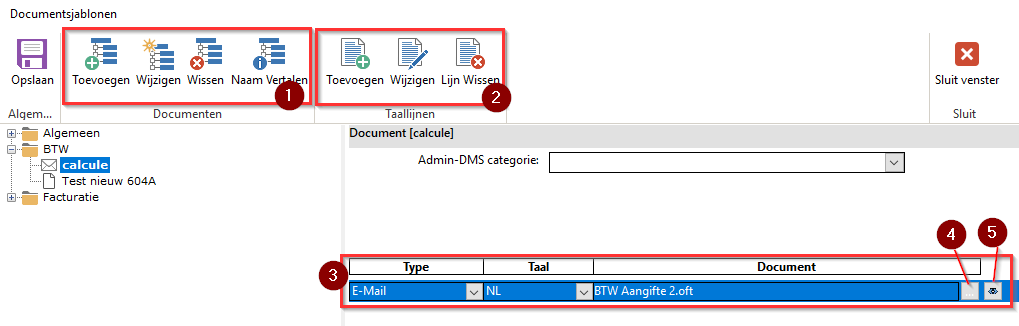
Deel (1) van het scherm zal u toelaten om nieuwe documenten of communicaties toe te voegen, te beheren en te vertalen. Het volstaat om op de respectievelijke knop te klikken om de gewenste actie uit te voeren. Indien u een communicatie wenst te (ver)plaatsen naar/onder een onbestaande groep, dan kan u deze aanmaken via het beheer van de selectielijsten .
Van zodra er een document of communicatie werd aangemaakt, kan u via deel (2) de nodige lijnen per taal en type toevoegen of beheren. De bestaande combinaties type-taal kan u in deel (3) terugvinden. Om een nieuw sjabloon te linken dient u te klikken op (4). Binnen het scherm dat zich opent zal u dan kunnen navigeren naar de locatie waar het sjabloon werd bewaard. Het volstaat om het nodige bestand te selecteren en dit te bevestigen via 'Open'. Optie (5) laat u toe om na te kijken van welke SCE-tags u gebruik maakt binnen het geselecteerde sjabloon.
Op het moment dat u een automatisch document wilt laten genereren ( meer info kan u HIER terug vinden), zal Admin-Consult/Admin-IS 2013 zelf uitzoeken welk sjabloon voor welke klant gebruikt zal moeten worden. Deze keuze is gebaseerd op de taalinstelling van de klant en op diens voorkeursdocument.
Opmerkingen
0 opmerkingen
Artikel is gesloten voor opmerkingen.